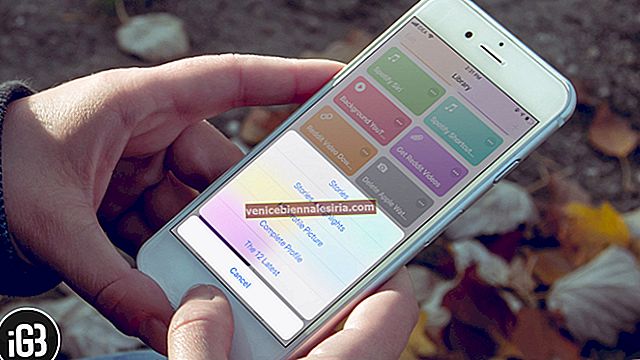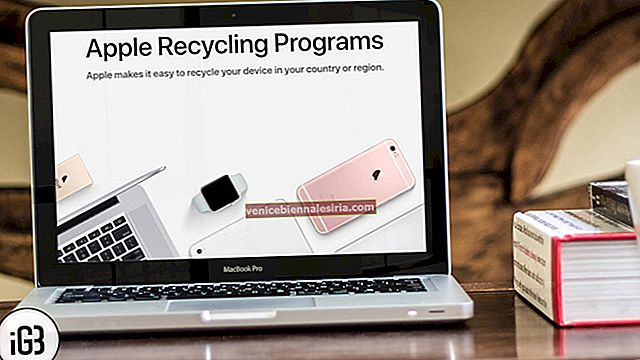С появлением смартфонов у людей появилась некоторая неприязнь к наручным часам. Смартфон дает множество преимуществ, и одно из таких преимуществ - определение времени. Поскольку эти устройства также показывают международные часы, они более полезны для жителей мира.
Но что, если ваш смартфон показывает неправильное время? В последнее время многие пользователи iPhone зарегистрировали жалобы на то, что их iPhone и iPad показывают неправильное время на нескольких онлайн-форумах. Это вдохновило нас взять дело в свои руки и копнуть глубже, чтобы исследовать проблему.
Обычно iPhone и iPad показывают правильное время до тех пор, пока пользователи не включат службы определения местоположения, что может привести к неправильному выбору любого местоположения. И если это произойдет, устройство автоматически покажет неправильное время в соответствии с этим местоположением.
В любом случае вам нужно решить проблему для вашего же блага, поскольку неподходящее время может нанести серьезный ущерб. Вы можете пропустить важную встречу, поезд или рейс, если полагаетесь на испорченное время iOS.
Как исправить проблему с неправильной датой и временем на iPhone или iPad
Есть полдюжины обходных путей, которые вы можете использовать, прежде чем отнести свой iPhone или iPad в Центр поддержки Apple. И поверьте мне, за этими простыми методами стоит не ракетостроение.
Проверить версию iOS
Всякий раз, когда вы сталкиваетесь с какой-либо проблемой на уровне программного обеспечения, первое, что вам следует сделать, это проверить версию iOS на своем iPhone или iPad. В этом случае это не имеет ничего общего со временем, но рекомендуется проверить, какую версию iOS вы используете на своем устройстве. В своей последней версии iOS Apple исправила некоторые ошибки перехода на летнее время; следовательно, если вы используете предыдущие версии, вам следует перейти на текущую. Вы можете легко обновить iOS на iPhone и iPad через OTA и iTunes.
Перед синхронизацией устройства iOS с компьютером
Проверьте время на компьютере, с которым хотите синхронизировать свое устройство. Если время на компьютере неверное, это автоматически повлияет на время на вашем устройстве iOS. Проверьте настройки времени и даты на вашем Mac в Системных настройках на панели «Дата и время». Отсюда вы можете вручную установить дату и время, часовой пояс и часы. Обратите внимание, что то, что вы здесь установили, отразится на вашем синхронизируемом устройстве.
Установка даты и времени вручную / автоматически
Это может показаться смешным, но иногда это срабатывает. Поэтому, если вы установили время вручную на своем iPhone или iPad, вам следует изменить его на вручную, а если вы установили время автоматически, измените его на вручную.
Шаг 1. Запустите приложение «Настройки» → нажмите «Общие».

Шаг 2. Нажмите на Дата и время.

Шаг 3. Если параметр «Установить автоматически» включен, вы можете выключить его.

Шаг 4. Теперь установите время вручную.

Если раньше вы устанавливали время вручную, выберите параметр «Установить автоматически».
После того, как вы выберете ручную настройку времени, вы увидите дату и время под параметром «Часовой пояс». Нажмите на дату и время на синем шрифте, и вы сможете установить время и дату вручную.
После выбора опции «Установить автоматически» эта опция ручного выбора исчезнет с экрана.
Стоит ли обращаться к оператору мобильной связи?
Некоторые эксперты предлагают это решение, но оно может не сработать в вашу пользу, поскольку не все страны и поставщики услуг поддерживают службы определения местоположения, необходимые для автоматической установки времени. Таким образом, ваш iPhone и iPad могут показывать неправильное время. Это случайность - если вы получите решение от поставщика услуг, это ваша удача! Получите дополнительную информацию в службе поддержки Apple Carrier.
Сбросьте ваш iPhone / iPad до заводских настроек
Это ваш последний шанс перед тем, как отнести свое устройство iOS в Центр поддержки Apple. Если все вышеперечисленные решения не дали хорошего результата, восстановите заводские настройки устройства.
Попробуйте описанные выше решения и поделитесь своими отзывами в Facebook, Instagram и Twitter.